win10windowsapp无法访问的解决方法 win10windowsapps文件夹拒绝访问怎么办
更新时间:2023-06-26 13:52:38作者:zheng
有些用户想要打开win10电脑中的windowsapp文件夹,但是却提示无法访问,这该怎么办呢?今天小编给大家带来win10windowsapp无法访问的解决方法,操作很简单,跟着小编一起来操作吧。
解决方法:
1.选中文件夹WindowsApps,右键,点击属性
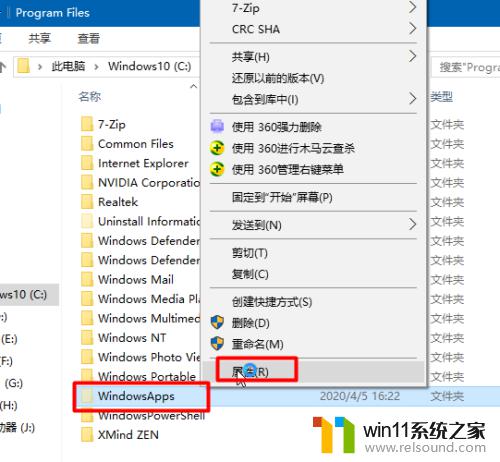
2.进入属性界面,选择上方的“安全”选项卡
点击“高级”
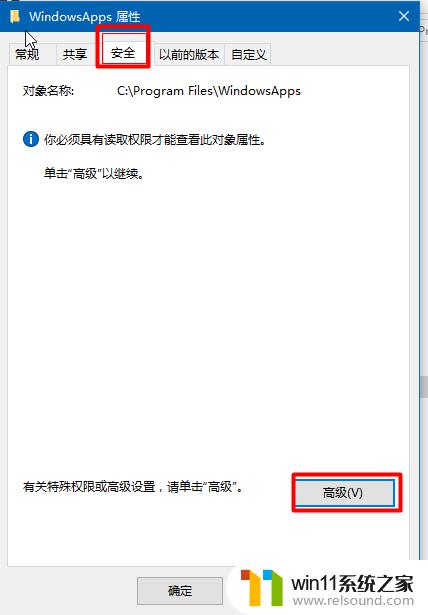
3.在高级设置界面中,更改所有者,点击“更改”
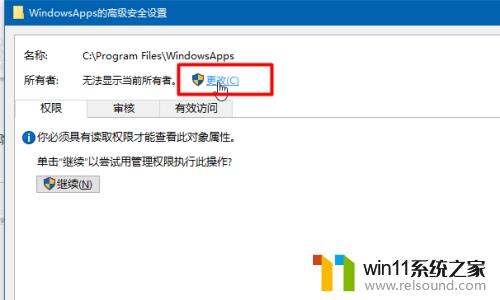
4.然后弹出选择用户或组界面,输入要选择的对象名称:
输入“Everyone”
点击“确定”
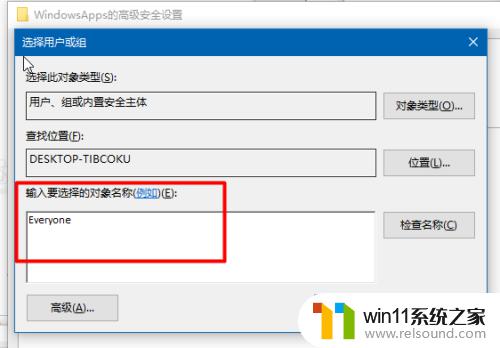
5.修改所有者后,勾选“替换子容器和对象所有者”
点击“应用”
应用成功后,点击“确定”
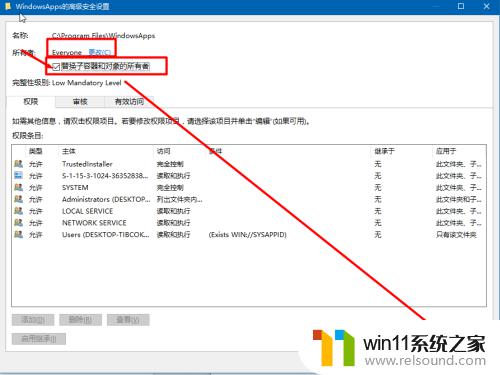
6.这个时候就有权限访问WindowsApps文件夹了
双击WindowsApps文件夹试试吧
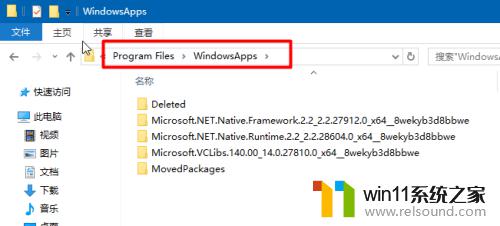
以上就是win10windowsapp无法访问的解决方法的全部内容,有遇到相同问题的用户可参考本文中介绍的步骤来进行修复,希望能够对大家有所帮助。
win10windowsapp无法访问的解决方法 win10windowsapps文件夹拒绝访问怎么办相关教程
- win10管理员权限删除文件夹的解决方法 win10需要权限才能删除文件怎么办
- win10无法打开此安装程序包的解决方法 win10无法打开此安装程序包怎么办
- windows10怎么共享文件夹 windows10共享文件夹在哪里设置
- windows10怎么给文件夹设置密码 windows10电脑文件夹怎么设置密码
- win10音量图标空白怎么办 win10不显示音量图标的解决方法
- win10输入法不见了怎么办 win10如何解决输入法不见了
- 战地3无法在win10运行解决教程 win10战地3无法运行游戏怎么办
- 引用账号当前已锁定,且可能无法登录win10怎么解决
- win10卸载王码输入法的方法 win10怎么卸载王码输入法
- win10隐藏文件显示怎么设置 win10隐藏文件夹如何显示出来
- win10不安全连接怎么设置为安全
- win10怎么以兼容模式运行程序
- win10没有wlan连接选项
- 怎么检查win10是不是企业版
- win10怎么才能将浏览过的记录不自动保存
- win10无法打开gpedit.msc
win10系统教程推荐